- 积分
- 5365
注册时间2016-6-26
最后登录1970-1-1
在线时间 小时
|
 发表于 2018-7-30 13:46:53
来自手机
|
显示全部楼层
发表于 2018-7-30 13:46:53
来自手机
|
显示全部楼层
详情
电脑
蓝屏
,又叫蓝屏死机(Blue Screen of Death,简称BSOD),是微软的
Windows
系列操作系统在无法从一个系统错误中恢复过来时,为保护电脑数据文件不被破坏而强制显示的屏幕图像。
Windows操作系统的蓝屏死机提示已经成为标志性的画面。大部分是系统崩溃的现象。
Windows中有两个蓝底白字图像都被称为蓝屏死机:一种是Windows 9x操作系统发生小故障,一种是Windows NT发生内核错误。由于Windows 9x已退出历史舞台,所以现在一般指后者。
中文名
电脑蓝屏
外文名
Blue Screen of Death
缩写
BSOD
学科分类
信息技术(IT)
类型
系统故障
现象说明
蓝屏
,英文名称
BSoD
。从专业的角度讲,这一术语被定义为“是指当Microsoft Windows崩溃或停止执行(由于灾难性的错误或者内部条件阻止系统继续运行下去)时所显示的蓝色屏幕”。

Vista下的死机红屏
而我们平常所说的“系统崩溃”或者“
内核
错误”或“停止错误”的专业术语为“
程序错误
检查”。
在
Windows Vista
部分测试版中,死机则变成了红色,称为红屏死机(Red Screen of death,缩写RSoD)。
电脑蓝屏时出现的英文与译文
电脑蓝屏时,出现的英文是:
A problem has been detected and Windows has been shut down to prevent damage to your computer.
If this is the first time you've seen this stop error screen,restart your computer.If this screen appears again,follow these steps:
Check to be sure you have adequate disk space.If a driver is identified in the stop message,disable the driver or check with the manufacturer for driver updates.Try changing video adapterscheck with your hardware vendor for any BIOS updates.Disable BIOS memory options such as caching or shadowing if you need tu use safe Mode to remove or disable components,restart your computer.Press F8 to select advanced startup options,and then select safe mode
Techical information:*** stop:0×0000008E (0×0000005,0×805F91E2,0×B3EE79A8,0×00000000)
译文是:
现在出现了个问题,windows系统为了防止你的电脑受到损害而关闭了。
如果这个蓝屏现象是你第一次看到,请重启计算机。如果再次出现,请按照下列步骤操作:
检查,并确认你有足够多的磁盘空间。如果在错误的信息中提到是某个驱动问题,请卸载此驱动或者通过制造商来检查此驱动的更新。尝试更改视频适配器(显卡)。检查你的BIOS更新情况。取消BIOS memory中的选项例如caching 或者shadowing,如果你要在安全模式下删除或者卸载你的元件,请重启你的电脑,按F8来选择advanced startup选项,然后便进入了安全模式。
技术信息:*** stop:0×0000008E (0×0000005,0×805F91E2,0×B3EE79A8,0×0000000
界面与信息
Windows 95 & Windows 98
Windows95与Windows 98的蓝屏均如右图所示。可以看见,当时的蓝屏界面信息还非常少,系统甚至将蓝屏错误与“系统忙、无法响应”混为一谈,并且还可以返回Windows等待响应。很显然,如果在使用Win95/98时遇到蓝屏,就只能找开发人员来进行排障了。

Windows 95 & 98 蓝屏界面
Windows 2000 - Windows 7
时过境迁,Windows发展到了Windows 2000,蓝屏也“进化”了——蓝屏界面的信息变得全面,且蓝屏之后只能靠系统自动重启或者由用户强制重启。

Win2K 蓝屏
到了Windows XP时代,蓝屏界面大同小异,但是信息更加全面,虽然有点吓人,不过以此来进行排障工作就更加容易了。自此,蓝屏界面保持不变并延续到Windows 7时代,直到2012年Windows 8推出后,蓝屏界面才被改变。
Windows 2000到Windows 7的蓝屏界面如右图所示。我们以xp系统为例,解释蓝屏的主要信息(Windows 2000信息与此大同小异)。蓝屏主要信息分如下模块:
https://timg02.bdimg.com/timg?wapbaike&quality=60&size=b380_285&sec=1349839550&di=a17069445780bff36c6f0f96a3898220&src=http://imgsrc.baidu.com/baike/pic/item/72f082025aafa40ff901cc45a364034f79f01966.jpg
第一段英文提示你的电脑出现问题已经停止运作。
第二段英文(The problem seems to be caused by the following file: ndis.sys)提示你的蓝屏可能是由某个文件导致的,这里就是ndis.sys。这一段不一定所有蓝屏都有。
接下来是蓝屏类型描述:DRIVER_IRQL_NOT_LESS_OR_EQUAL
接下来几段英文都是一些建议。
之后的技术信息(Technical information)的内容就是关键了:
*** STOP: 0x000000d1 (0x0000000000000028, 0x0000000000000002, 0x0000000000000001, 0xfffff88001d30cd3)
以上描述了蓝屏的具体代码。其中第一部分是停机码,用于识别已发生错误的类型。括号内的四个数字集则是蓝屏参数,它具体说明了蓝屏的原因,有些参数说明的是蓝屏的细分类,有些说明的是导致蓝屏的文件,有些则说明该文件的位置。其中说明蓝屏的细分类可以去微软官方查询,但是导致蓝屏的文件及其位置则需要借助工具(如
BlueScreenView
)来进行查看。
*** ndis.sys - Address 0xfffff88001d30cd3 base at 0xfffff88001cfe000 DateStamp 0x510cbf05
以上则具体描述了蓝屏文件的位置。这一段不一定所有蓝屏都有。
Windows 8及以后
相比
Windows 7
及以前系统的蓝屏,
Windows 8
及以后系统的蓝屏看上去就“友好”得多了——至少,没有那么吓人了。但是相比之下,可以诊断并解决蓝屏的信息就少了许多。如图所示,这里的蓝屏只告诉了你蓝屏类型描述,因此要想很好地诊断它就必须得借助
事件查看器
以至于使用bluescreenview了。
https://timg02.bdimg.com/timg?wapbaike&quality=60&size=b380_285&sec=1349839550&di=17e7888d5b881724691ebfa88e34e4bb&src=http://imgsrc.baidu.com/baike/pic/item/bd3eb13533fa828b567f10adf51f4134970a5a24.jpg
原因
错误更新显卡驱动
错误安装或更新显卡驱动后导致电脑蓝屏故障也是主要原因之一。重启电脑按 F8 进入安全模式,在安全模式的控制面板添加删除中把显卡驱动删除干净:然后重启正常进入系统,重新安装显卡驱动或换另一个版本的显卡驱动。强烈推荐使用驱动人生安装或更新显卡驱动,对于部分对电脑了解不多的用户来讲,该软件最适合不过了,一键检测安装,根据用户的电脑型号与配置,推荐安装和电脑兼容的电脑驱动,有效防止用户错误操作使显卡驱动安装错误导致电脑蓝屏故障。
电脑超频过度
超频过度是导致蓝屏的一个主要硬件问题。过度超频,由于进行了超载运算,造成内部运算过多,使 cpu 过热,从而导致系统运算错误。如果既想超频,又不想出现蓝屏,只有做好散热措施了,换个强力风扇,再加上一些硅胶之类的散热材料会好许多。另外,适量超频或干脆不超频也是解决的办法之一。对于多数用户来说一般都不会进行超频操作,所以这点一般不实用。
内存条接触不良或内存损坏
在实际的工作中笔者遇见最多的电脑蓝屏现象就是内存条接触不良(主要是由于电脑内部灰尘太多导致,老电脑常发生) 以及硬盘故障导致的电脑蓝屏居多。可尝试打开电脑机箱,将内存条拔出,清理下插槽以及搽干净内存条金手指后再装回去即可。如果问题没解决,确定是内存故障,更换内存条即可。
硬盘出现故障
硬盘出现问题也会导致电脑蓝屏,如硬盘出现坏道,电脑读取数据错误导致蓝屏现象,因为硬盘和内存一样,承载一些数据的存取操作,如存取 / 读取系统文件所在的区域出现坏道,也会造成系统无法正常运行,导致系统或电脑蓝屏。首先检测硬盘坏道情况,如果硬盘出现大量坏道,建议备份数据更换硬盘。如果出现坏到比较少,建议备份数据,重新格式化分区磁盘,懂电脑硬盘的朋友还可以将坏到硬盘区进行隔离操作。之后再重新安装系统即可。
安装的软件存在不兼容
如果电脑之前一直使用正常,在安装了某软件后频繁出现电脑蓝屏,有可能是因为软件不兼容,但这种情况一般很少发生。在确定此前电脑一直正常,安装该软件后常出现电脑蓝屏故障,建议卸载软件试试,如问题未能解决,则可能是其他原因。
电脑中病毒
些病毒木马感染系统文件,造成系统文件错误,或导致系统资源耗尽,也可能造成蓝屏现象的发生。建议重新启动电脑进行杀毒操作,选用目前主流的杀毒软件查杀,如果遇到恶意病毒,建议系统还原或者重装系统。
电脑温度过高
电脑内部硬件温度过高也是电脑蓝屏现象发生比较常见的一种原因,温度过高主要以 cpu 与显卡,硬盘等做重要参考。如果出现电脑蓝屏而电脑内部温度很高,那么很可能就是散热不良导致电脑蓝屏,如果是 cpu 或显卡温度引起,那么开机看 cpu 风扇和显卡风扇是否正常转动,正常的话建议加强主机散热,比如添加机箱散热等,如果是硬盘温度过高,则可能有硬盘故障,需要更换。
一旦遇上蓝屏,大多数的人都会以为Windows不行了,所以就瘫痪了,有罪魁祸首是Windows,或者Windows不够强悍、不够稳定的意思。要知道,每当有
内核模式
设备驱动程序或者子系统引发了一个非法异常,Windows就会面临这个艰难的抉择,虽然Windows最终还是选择了崩溃,但是这并不代表它就不能够忽略该异常,让设备驱动程序或者
子系统
继续往下执行。
其他原因
如电脑电源出现故障,导致供电不正常,导致经常死机等,还有的是电脑硬件不兼容,这种情况多数出现在新购买的组装电脑上,建议购买组装电脑去选择搭配均衡,兼容性好的硬件搭配。
Windows之所以要选择“亡我”,是因为它不知道该错误是否能被隔离出来从而不伤害系统的其它程序与数据,或者该组件将来是否能够恢复正常,而且Windows深知,这个异常更有可能来源于更深层的问题,比如由于内存的常规破坏(General Corruption),或者由于硬件设备不能正常工作。允许系统继续运行可能导致更多的异常,而且,存储在磁盘或其他外设中的数据可能也会遭受破坏。Windows意识到,这样做的风险太大了,为了您的程序、
数据安全
与完整,为了将您的损失在第一时间减小至最低,Windows于是忍痛做出了自我牺牲。
https://timg03.bdimg.com/timg?wapbaike&quality=60&size=b380_285&sec=1349839550&di=c82d0e35010c35e0f03fd55dfcaa522d&src=http://imgsrc.baidu.com/baike/pic/item/d788d43f8794a4c2ec3feab306f41bd5ad6e390d.jpg
当系统检测到引发崩溃的致命错误时,Windows自己执行崩溃函数“KeBugCheckEx”。该函数接受一个停止代码(STOP Code,也称为错误检查码“Bug Check Code”),以及四个根据停止代码来解释的参数(下文中会有图例)。在调用KeBugCheckEx之后,首先该系统所有
处理器
上的所有中断将被屏蔽,然后系统将显示器切换到低分辨率的VGA图形模式(因为这是所有Windows平台显卡均支持的通用模式),绘制一个蓝色背景,然后显示此停止代码,并且后面紧跟一些对用户诊断错误有帮助的关键信息。
最后,KeBugCheckEx调用所有已注册的设备驱动程序错误检查回调函数(这种回调函数通过调用KeRegisterBugCheckCallback函数来注册),从而让这些驱动程序停止运行它们所支配的设备(有系统数据结构已经被破坏得太严重以至于蓝屏都显示不出来的可能性)。
端口
调试
端口
告诉用户内存转储映像是否写到磁盘上了,使用内存转储映像可以确定发生问题的性质, 还会告诉用户调试信息是否被传到另一台电脑上,以及使用了什么端口完成这次通讯。不过, 这里的信息对于普通用户来说,没有什么意义。
处理方法
检查
在开始-->;运行中输入:EventVwr.msc ,回车出现“
事件查看器
”,注意检查其中的“
系统日志
”和“应用程序日志”中表明“错误”的项。
把蓝屏中密密麻麻的英文记下来,接着到其他电脑中上网,进入微软帮助与支持网站在左上角的“搜索(知识库)”中输入停机码。如果,搜索结果没有适合信息,可以选择“英文知识库”再搜索一遍。一般情况下,会在这里找到有用的解决案例。另外,在百度、
Google
等搜索引擎中使用蓝屏的停机码或者后面的说明文字为关键词搜索,往往也会有收获。

电脑蓝屏
一般情况下,蓝屏都是在硬件驱动或新加硬件并安装驱动后,出现冲突或不兼容的情况,这时Windows提供的“最后一次正确配置”就是解决蓝屏的快捷方式。
重启系统,在出现启动菜单时,按下F8键,就会出现windows高级启动选项菜单,键盘光标,选定:“最后一次正确配置”,然后,回车键(Enter),回车键(Enter),按下去。
有些蓝屏是Windows本身存在缺陷造成的,因此可通过安装最新的系统补丁和
Service Pack
来解决。
如果系统可以运行的情况下,错打了冲突的补丁,可以用,
金山急救箱
,来“扩展扫描”,立即扫描,扫描完毕后,会提示:哪个补丁,不需要修复。然后,照提示点:立即处理。完毕后,如果提示需要“重启电脑”,立即重启电脑,就可以了。
[1]
重启
Windows 2K
/XP蓝屏信息非常多,无法在一篇文章中全面讲解,但他们产生的原因往往集中在不
兼容
的硬件和
驱动程序
、有问题的软件、病毒等,因此,首先为大家提供了一些常规的解决方案。在遇到蓝屏错误时,应先对照这些方案进行排除,下列内容对正在使用
Windows
、
Vista
或
Windows 7
的用户也有帮助。
有时只是某个程序或驱动程序一时犯错,重启后它们会改过自新。蓝屏第二部分是推荐用户进行的操作信息。有时, 推荐的操作仅仅是一般性的建议(比如:查找
BIOS
的更新等); 有时,也就是显示一条与当前问题相关的提示。 一般来说, 惟一的建议就是重启。
硬件
应该检查新硬件是否插牢,这个被许多人忽视的问题往往会引发许多莫名其妙的故障。如果确
认没有问题,将其拔下, 然后换个插槽试试,并安装最新的驱动程序。同时,还应对照微软网站的硬件兼容类别检查一下硬件是否与操作系统兼容。如果,你的硬件没有在表中,那么就得到硬件厂商网站进行查询,或者拨打他们的咨询电话。
对于新装的电脑经常出现蓝屏问题,应该检查并升级
BIOS
到最新版本。同时关闭其中的内存相关项,比如:
缓存
和映射。另外,还应该对照微软的硬件兼容列表检查自己的硬件。还有就是,如果主板BIOS无法支持大容量硬盘也会导致蓝屏,需要对其进行升级。
软件
电脑蓝屏除了与硬件有关,或与驱动等冲突会造成,还和电脑中的软件会发生冲突并造成蓝屏,下面列举出常见的电脑软件冲突造成蓝屏的原因和解决办法。
1.启动时加载程序过多
不要在启动时加载过多的应用程序,以免使系统资源消耗殆尽。正常情况下,
Win9X
启动后系统资源应不低于90%。最好维持在90%以上,若启动后未运行任何程序就低于70%,就需要卸掉一部分应用程序,否则就可能出现“蓝屏”。
2.应用程序存在着BUG
有些应用程序设计上存在着缺陷或错误,运行时有可能与Win9X发生冲突或争夺资源,造成Win9X无法为其分配内存地址或遇到其保护性错误。这种BUG可能是无法预知的,免费软件最为常见。另外,由于一些用户还在使用盗版软件,这些盗版软件在解密过程中会破坏和丢失部分源代码,使软件十分不稳定,不可靠,也常常导致“蓝屏”。
3.遭到不明的程序或病毒攻击所至
这个现象只要是平时我们在上网的时候遇到的,特别是进到一些BBS站时,可能暴露了自己的IP,被"黑客"用一些软件攻击所至。对互这种情况最好就是在自己的计算机上安装一些防御软件。再有就是登录BBS要进行安全设置,隐藏自己IP。
4.版本冲突
有些应用程序需调用特定版本的动态链接库DLL
[2]
,如果在安装软件时,旧版本的DLL覆盖了新版本的DLL,或者删除应用程序时,误删了有用的DLL文件,就可能使上述调用失败,从而出现“蓝屏”。不妨重新安装试一试。
驱动
如果刚安装完某个硬件的新驱动,或安装了某个软件,而它又在系统服务中添加了相应项目(比如:杀毒软件、新的播放器、
CPU
降温软件、
防火墙
软件等),在重启或使用中出现了蓝屏故障,请到
安全模式
来
卸载
或
禁用
它们。
病毒
比如
冲击波
和震荡波等病毒有时会导致Windows蓝屏死机,因此查杀病毒必不可少。同时一些木马间谍软件也会引发蓝屏,所以,最好再用相关工具进行扫描检查。
日志
在 “ 开 始→运 行 ” 中 输 入“EventVwr. msc ”, 回车后打开“事件查看器”, 注意检查其中的“系统日志”和“应用程序日志”中标明“错误”的项。
停机码
把蓝屏中密密麻麻的 E 文记下来, 接着到其他电脑中上网, 进入微软帮助与支持网站http://support.microsoft.com, 在左上角的“搜索 ( 知 识 库 ) ” 中 输 入 停 机 码 , 比 如 : 0x0000001E, 接着在下面首先选择“中文知识库”, 如果搜索结果没有适合信息, 可以选择 “英文知识库”再搜索一遍。一般情况下, 会在这里找到有用的解决案例。另外 , 在百度、 Google 等搜索引擎中使用蓝屏的停机码或后面的说明文字做为关键词搜索, 往往也会有意外收获。
恢复
运行“sfc /scannow”来检查系统文件是否被替换,然后用系统安装盘来恢复。
小提示:
BIOS的缓存和映射项
Video BIOS Shadowing (视频BIOS映射)
Shadowing address ranges(映射地址列)
System BIOS Cacheable(系统BIOS缓冲)
Video
BIOS
Cacheable(视频BIOS缓冲)
Video RAM Cacheable(视频内存缓冲)
相关代码
部分代码含义
1.0x0000000A:IRQL_NOT_LESS_OR_EQUAL
◆错误分析:主要是由问题的驱动程序、有缺陷或不兼容的硬件与软件造成的。从技术角度讲,表明在内核模式中有级别进程请求(IRQL)访问其没有权限访问的内存地址。
◇解决方案:请用后面介绍的解决方案中的2、3、5、8、9方案尝试排除。
2、0x00000012:TRAP_CAUSE_UNKNOWN
◆错误分析:如果遇到这个错误信息,那么很不幸, 因为KeBugCheckEx分析的结果是错误原因未知。
◇解决方案:既然微软都帮不上忙,就得靠自己了, 请仔细回想这个错误是什么时候出现的; 第一次发生时你对系统做了哪些操作; 发生时正在进行什么操作。从这些信息中找出可能的原因,从而选择相应解决方案尝试排除。
3、0x0000001A:MEMORY_MANAGEMENT
◆错误分析:这个内存管理错误往往是由硬件引起的, 比如: 新安装的硬件、内存本身有问题等。
◇解决方案:如果是在安装Windows时出现,有可能是由于你的电脑达不到安装Windows的最小内存和磁盘要求。请加大内存或多划分一些磁盘空间。
4、0x0000001E:KMODE_EXCEPTION_NOT_HANDLED
◆错误分析:Windows内核检查到一个非法或者未知的进程指令,这个停机码一般是由问题的内存或是与前面0x0000000A相似的原因造成的。
◇解决方案:
⑴硬件兼容有问题:请对照最新硬件兼容性列表, 查看所有硬件是否包含在该列表中。或者使用相应的Windows升级助手来检查硬件的要求。
⑵有问题的设备驱动、系统服务或内存冲突和中断冲突: 如果在蓝屏信息中出现了驱动程序的名字,请试着在安装模式或者故障恢复控制台中禁用或删除驱动程序, 并禁用所有刚安装的驱动和软件。如果错误出现在系统启动过程中,请进入安全模式, 将蓝屏信息中所标明的文件重命名或者删除。
⑶如果错误信息中明确指出Win32K.sys: 很有可能是第三方远程控制软件造成的,需要从故障恢复控制台中将对该软件的服务关闭。
⑷在安装Windows后第一次重启时出现:最大嫌疑可能时系统分区的磁盘空间不足或BIOS兼容有问题。
⑸如果是在关闭某个软件时出现的:很有可能时软件本身存在设计缺陷, 请升级或卸载它。
传递信息
1、运行在内核模式下的设备驱动程序或者操作
系统函数
引发了一个未被处理的异常,比如内存访问违例(由于企图写一个只读页面或者企图读一个当前未被映射的内存地址(即无效地址)而引起)。
2、调用一个内核支持例程导致了重新调度,比如当中断请求级别(IRQL)为DPC/Dispatch级别或更高级别时等待一个标记为需要等待的调度对象。
3、在DPC/Dispatch级别或更高的IRQL级别时由于数据存在于页面文件或
内存映射文件
中而发生了页面错误(Page Fault)。(这将要求
内存管理器
必须等待一个I/O操作发生。但正如上面一项所说,在DPC/Dispatch级别或更高IRQL级别上不能够进行等待,因为那将要求一次重新调度)。
4、当检测到一个内部状态表明数据已遭受破坏或者在保证数据不被破坏的情况下系统无法继续执行时,设备驱动程序或操作系统函数明确地要求系统崩溃(通过调用系统函数KeBugCheckEx)。
5、发生硬件错误,比如处理器的计算机检查异常功能(Machine Check)报告有异常或者发生不可屏蔽中断(NMI)。
维护技巧
1。定期对重要的
注册表文件
进行手工备份,避免系统出错后,未能及时替换成备份文件而产生不可挽回的错误。
2。尽量避免非正常关机,减少重要文件的丢失。如VxD、DLL文件等,硬盘出现损伤或系统引导文件丢失。
3。对普通用户而言,只要能正常运行,没有必要去升级显卡、主板的
BIOS
和
驱动程序
,避免升级造成的危害。
4。定期检查优化系统文件,运行“系统文件检查器”进行文件丢失检查及版本校对。检查步骤参见前面相关介绍。
5。减少无用软件的安装,尽量不用手工卸载或删除程序,以减少非法替换文件和文件指向错误的出现。
6。如果不是内存特别大和其管理程序非常优秀,尽量避免大程序的同时运行,如果你发现在听MP3时有沙沙拉拉的声音,基本可以判定该故障是由内存不足而造成的。
7。定期用杀毒软件进行全盘扫描,清除病毒。
8。不上一些不熟悉的网站,对于一些网站上的带有诱惑性的图片和一些中奖的消息,不要点击。
9。定期升级操作系统,软件和驱动。
10。警惕温柔杀手导致“电脑蓝屏”
“
温柔杀手
”病毒首先在系统中释放病毒执行程序C:\WINDOWS\system32\kb.dll,然后再感染若干个系统关键文件,比如"
explorer.exe
","
winlogon.exe
"。并且,因为温柔杀手病毒还会下载更多盗号木马,导致系统被大量病毒木马破坏,使得针对“温柔杀手”病毒的修复变得较为复杂。若被某些杀毒软件不当处置,则会出现电脑开机蓝屏。

病毒导致的电脑蓝屏
编写过程
Windows操作系统的蓝屏死机提示已经成为标志性的画面,说明软件出现了问题。但很少有人知道,这个屏幕上的文字竟然出自前微软CEO
史蒂夫·鲍尔默
(Steve Ballmer)之手。
根据微软资深程序员雷蒙德·陈(Raymond Chen)的介绍,当时鲍尔默负责微软系统部门,他不喜欢最初工程师撰写的警告提示文字,并接受了手下开发人员的挑战:亲自撰写更好的文字。
几天之后,鲍尔默完成了这项任务,他所撰写的文字也几乎一字不差地出现在最终出货的产品系统里。当然,随着系统的更新,这些文字也几经改变,而且技术进步使得如今的Windows设备出现蓝屏死机的频率越来越低,不过鲍尔默亲自撰写软件崩溃警告提示仍然令人惊异。
[3]
常见错误代码
蓝屏错误代码0x0000007F
1、内存发生故障或CPU、内存、显卡等硬件设备超频过度引起的
解决方法:建议首先检查一下CPU、内存、显卡等硬件设备是否经过了超频,如果是的话请将超频的设备恢复为默认的工作频率。
如果问题依然存在,建议您更新下您的硬件驱动,鉴于您是联网后出现问题,建议您特别关注下您的网卡驱动版本是否兼容win8.1
2、很多硬件都会引起蓝屏
解决方法:关键的文件提示也能帮我们找到问题,如Ndu.sys 该文件全名“Windows Network Data Usage Monitoring Drive”是负责网络方面的;
我们就可以排查一下网卡是否损坏或者驱动有没有安装正确,所以有该类提,大家可以百度一下提示中文件的用处,可以大大减少你排查的范围。修复蓝屏故障前先就要检查一下硬件,或者是更新硬件驱动了。

蓝屏
蓝屏代码0x000008e
1、更改、升级显卡、声卡、网卡驱动程序。
2、请安装系统补丁。
3、给电脑杀毒。
4、检查内存是否插紧,质量是否有问题或不兼容。
5、升级显卡驱动;降低分辨率(800×600)、颜色质量(16)、刷新率(75);降低硬件加速-桌面属性-设置-高级-疑难解答-将“硬件加速”降到“无”(或适中),必要时换个档次高一点的显卡。
6、打开主机机箱,除尘,将所有的连接插紧,插牢,给风扇上油,或换新风扇。台式机在主机机箱内加临时风扇,辅助散热,是本本,加个散热垫。
7、拔下内存用橡皮擦清理一下内存的金手指,清理插槽,再将内存条插紧。如果你的主板上有两条内存,有可能是内存不兼容或损坏,拔下一条然后开机试试看,再换上另一条试试看。
8、将BIOS设置成出厂默认或优化值;找身边会刷新升级刷新BIOS的能人帮助刷新,或到电脑行刷新。
9、进安全模式查杀木马病毒,清除恶评插件。
10、换个系统光盘重装系统。
11、如果是新安装驱动或软件后产生的,禁用或卸载所有新安装的驱动和软件。
12、从网上驱动之家下载驱动精灵2009最新版,更新鼠标和其它指针、网卡、显卡、声卡以及系统设备、IDE控制器、串行总线控制器等驱动。
13、检查并修复硬盘错误,开始--运行---输入Chkdsk/r(/前有空格)--确定,重新启动计算机。
14、如果是玩游戏时出现蓝屏,更换游戏软件版本。
15、整理磁盘碎片。我的电脑—右击要整理磁盘碎片的驱动器—属性—工具--选择整理的磁盘打开“磁盘碎片整理程序”窗口—分析—碎片整理—系统即开始整理。
[4]
蓝屏代码0x00000050
1、了解了故障原因的之后,先对电脑上每个硬件进行注意替换排除法。这样测试出是否是硬件出现了故障。如果检测出哪个硬件故障的话,那么就更换或者维修硬件即可。当然一般出现这个蓝屏现象很多情况是硬件出现了故障。首先换一块硬盘试一下机器能不能正常启动,如果测试硬盘没问题,再试内存,内存也试过的话,换CPU,总之这必是硬件故障可能性很大。
2、当然如果是内存出现故障的话,特别有针对性的对内存进行检测排除。可通过一些系统诊断软件。系统诊断软件,比如360系统诊断工具等工具都可以在网上下载然后对电脑进行检测修复故障。
3、或者是电脑中病毒和软件兼容性造成的话,解决方法就是卸载一些不常用的软件,找到是哪款软件不兼容性,然后对电脑进行杀毒。这样即可解决故障了。
蓝屏代码0x0000000a
1、检查BIOS和硬件的兼容性,对于新装的电脑就会经常出现蓝屏问题的话,应该首先检查并升级BIOS到最新版本,同时关闭其中的内存相关项,比如:缓存和映射,同时应该对照微软的硬件兼容列表检查自己的硬件,如果主板BIOS无法支持大容量硬盘也会导致蓝屏,需要采取的措施就是对其进行升级;
2、首先检查新硬件是否插牢,并安装最新的驱动程序,同时还应该要对照一下微软网站的硬件兼容类别检查一下硬件是否与使用的操作系统兼容,如果你的硬件没有在列表中的,那么就要到硬件厂商网站进行查询了;
3、恢复到最后一次正确配置,一般情况下,蓝屏都出现于更新了硬件驱动或新加硬件并安装其驱动后,这时候我们可以重启系统,在出现启动菜单时按下F8键就会出现高级启动选项菜单,接着选择“最后一次正确配置”还原到没问题之前的设置;
4、安装最新的系统补丁和Service Pack,有些蓝屏是Windows本身存在的缺陷造成的,应此可以通过安装最新的系统补丁和Service Pack来进行解决。
5、如果刚安装完某个硬件的新驱动或安装了某个软件,而它又在系统服务中添加了相应项目(比如:杀毒软件、CPU降温软件、防火墙软件等),然后导致在重启或使用中出现了蓝屏故障,可以到到安全模式来卸载或禁用它们;
6、对于蓝屏想必很多人是经常遇到了吧,不少用户对蓝屏代码都不知道是什么意思,这里推荐下载windows蓝屏代码查询工具v1.0,这样就可以知道蓝屏代码的原因才能对症下药进行解决了。
[5]
蓝屏错误代码0x00000001e
1、使用快捷键win键+r键,打开运行窗口,输入“msconfig”,然后回车。
2、在打开的系统配置窗口中,切换到“常规”栏界面中,点击取消勾选“加载启动项”。
3、切换到“服务”栏,点击勾选“隐藏所有Microsoft服务”,然后再点击“全部禁用”。
4、在“启动”栏中,点击“全部禁用”按钮,点击确定,重启电脑完成。
5、清除应用商店缓存,首先使用快捷键win键+r键,打开运行窗口,输入“cmd”,回车确认。
6、输入“wsreset”,回车确认,开始清除应用商店缓存,然后重启电脑即可解决。
[6]
蓝屏报错0x00000040
1、进入系统后,按下WIN+R,然后在运行中输入“ncpa.cpl” 回车;

蓝屏报错0x00000040
2、在网络连接列表中,删除多余的连接,保留你要用的连接(如果发现删除为灰色,那么可以先禁用再启动);
3、如果使用的是无线的网络,那么就将有线的网卡设备禁用了,以免冲突;
操作方法:右键点击“计算机”属性——“设备管理器”——“网络适配器”,然后将不用的网卡右键选择禁用就可以了。
[7]
蓝屏错误0x00000133
这个问题是由名为iastor.sys的驱动程序兼容问题引起的,微软正在对此进行修复。受影响的用户可通过暂时使用微软的storahci.sys驱动来避免蓝屏发生。操作方法很简单,在“设备管理器”中将“IDE ATA/ATAPI 控制器”驱动手动更换为“标准 SATA AHCI 控制器”即可。
[8]
解决方法
Win10电脑蓝屏
软件修复
1、开机马上按F8不动到高级选项出现再松手,选“最近一次的正确配置”回车修复。
https://timg01.bdimg.com/timg?wapbaike&quality=60&size=b380_284&sec=1349839550&di=bc4ca3a8066f61f917fae212bdf5f9e4&src=http://imgsrc.baidu.com/baike/pic/item/9922720e0cf3d7cac5597792f41fbe096a63a9a3.jpg
电脑蓝屏
2、如果不行按F8进入安全模式还原一下系统或重装系统。
3、重装后依然蓝屏,建议还是检修一下去,如果可以进入安全模式,说明你安装了不合适的东西,将出事前下载的不合适东西全部卸载,或还原系统或重装。
硬件修复
1、出现这样的问题是软件冲突、驱动不合适、系统问题引起的,可以在安全模式还原一下系统,还是不行重新安装操作系统,不要安装软件、补丁、驱动等,看看开机还有问题吗?如果没有在逐步的安装驱动、补丁、软件,找出不合适的东西就不要安装了。
2、在有就是硬件引起的,扣出主板电池放一下电,插拔一下内存、显卡清一下灰,在检查硬盘是否有问题,不行就检修一下去吧。
3、扣出主板电池放一下电,另外是磁盘受损引起的,如果自己解决不了,到维修那里帮助你。
[9]
Win8电脑蓝屏
1、重新启动计算机,当出现可用的操作系统列表时,按F8键,在Windows高级选项菜单屏幕上,选择“最后一次正确的配置”,按回车键。
2、将BIOS恢复到出厂默认设置,有条件可升级刷新BIOS 。
3、将内存拔下,清理插槽,用橡皮擦金手指,再插上插紧;检查内存质量是否有问题或不兼容,换掉有问题的内存。
4、检查并修复硬盘错误,开始--运行---输入 Chkdsk /r (/前有个空格)--确定-在“是否计划在下次系统重新启动时检查这个卷”,打Y-重新启动计算机。
5、整理磁盘碎片。我的电脑—右击要整理磁盘碎片的驱动器—属性—工具--选择整理的磁盘打开“磁盘碎片整理程序”窗口—分析—碎片整理—系统即开始整理,完成后系统会通知你。
6、把最新安装的硬件、软件卸下,更换新硬件,软件换个版本。
7、使用腾讯电脑管家,工具箱--硬件检测--查看配置,根据配置更新驱动,电脑诊所--搜索系统蓝屏--查看修复办法。
来自: 华人街iPhone版 |
|
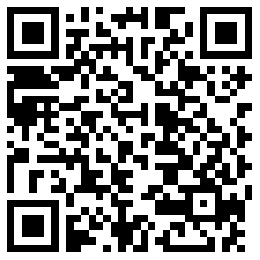
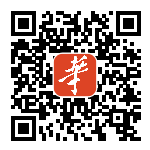
 管理COOKIES
管理COOKIES